Az Android 7.0 Nougat számos hűvös kiegészítőt hoz a Google mobil platformjára, de a leginkább figyelemre méltónak kell lennie a többablakos (split-screen multitasking) funkciónak. A többablakos ablak minden bizonnyal újrakezdi a többfunkciós feladatot az Androidon, mivel ez lehetővé teszi, hogy két alkalmazást egymás mellett futtasson. Míg a funkció szuper praktikus, nagyon reméltünk egy részletesebb többfeladatos megoldást, amellyel a szabad formájú lebegő ablakok egymáson futhatnak, mint például a Windows vagy a MacOS. Nyilvánvaló, hogy a Google valóban olyan bonyolult multitasking megoldást dolgozott ki, amely a Nougat kódban szerepel. Nos, a jó hír az, hogy van egy módja annak, hogy az Android Nougat-ban engedélyezzük a szabad formátumú több ablakos módot. Így tehetjük meg:
1. Az Android Nougat futó okostelefonján vagy táblagépén fejezze be a Beállítások-> Fejlesztői beállítások lehetőséget . Itt görgessen lefelé a végéig, és engedélyezze a „ Tevékenységek erőszakos átméretezhetővé tétele” opciót.
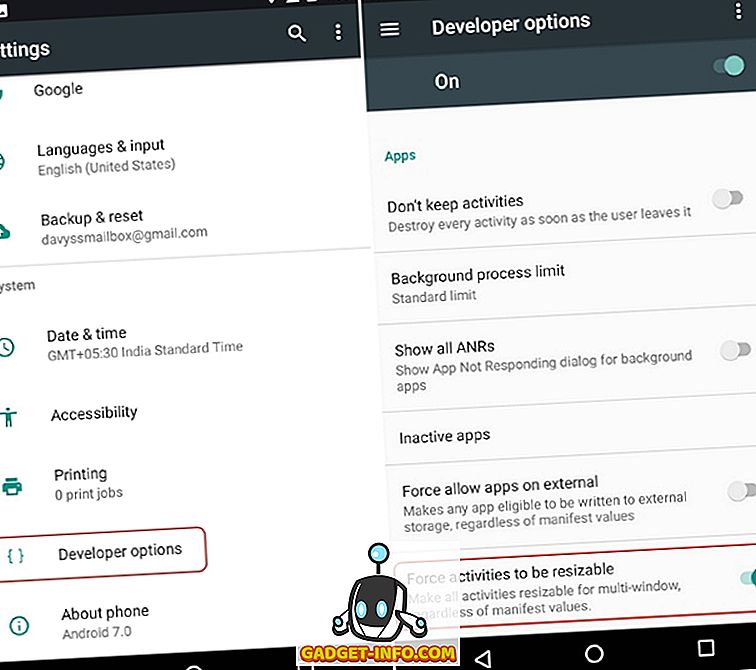
Megjegyzés : Azok számára, akik nem tudtak, engedélyezheted a „Fejlesztői beállítások” opciót a Beállítások-> Telefon menüpontra kattintva, majd 7 alkalommal megérintve a „Build Number” -et.
2. Miután elkészült, indítsa újra a készüléket . Miután a készülék elindult, menjen a Play Store-ba, és telepítse a Tálca alkalmazást (ingyenes az alkalmazáson belüli vásárlással).
3. Miután telepítette az alkalmazást, indítsa el, lapozzon a honlap aljára, és engedélyezze a „Szabad formátumú ablak támogatását” . Ezután engedélyezze a Tálcát a tetején lévő kapcsolón keresztül. Ekkor megjelenik egy fiók ikonja az interfész bal alsó sarkában.
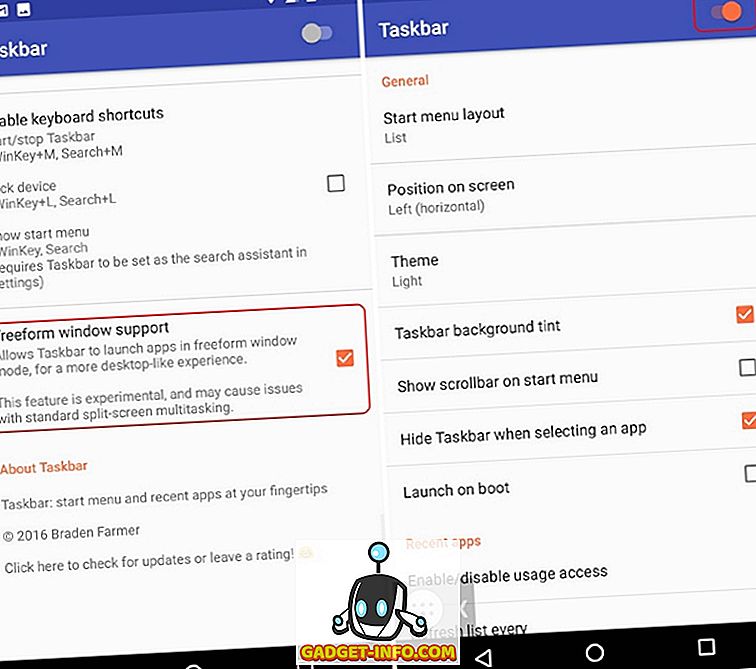
4. Ezután érintse meg a Legutóbbi, azaz a multitasking gombot, és törölje az összes alkalmazást az „ Összes törlése ” gomb segítségével.
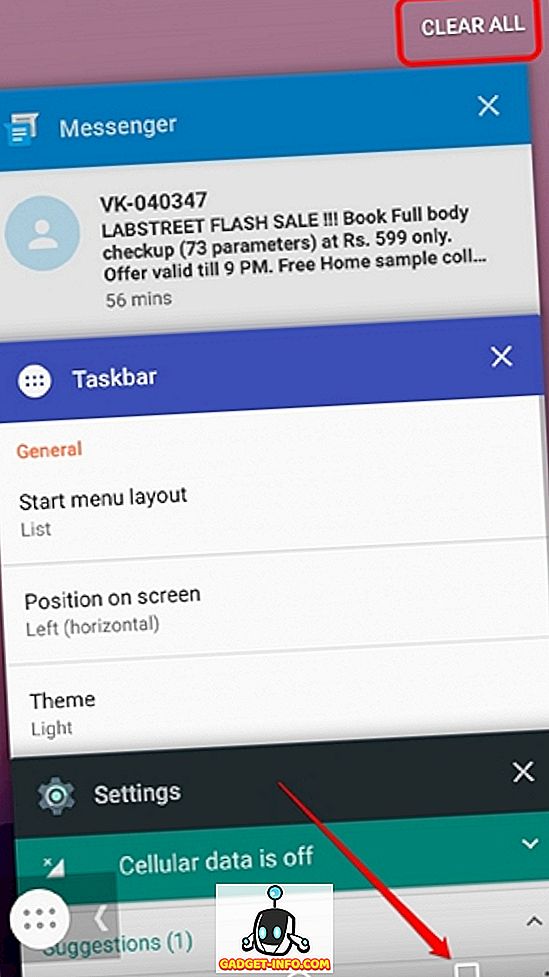
5. Ezután érintse meg a Tálca fiók ikonját a kezdőképernyőn, amelyen megjelenik az összes alkalmazás listája.
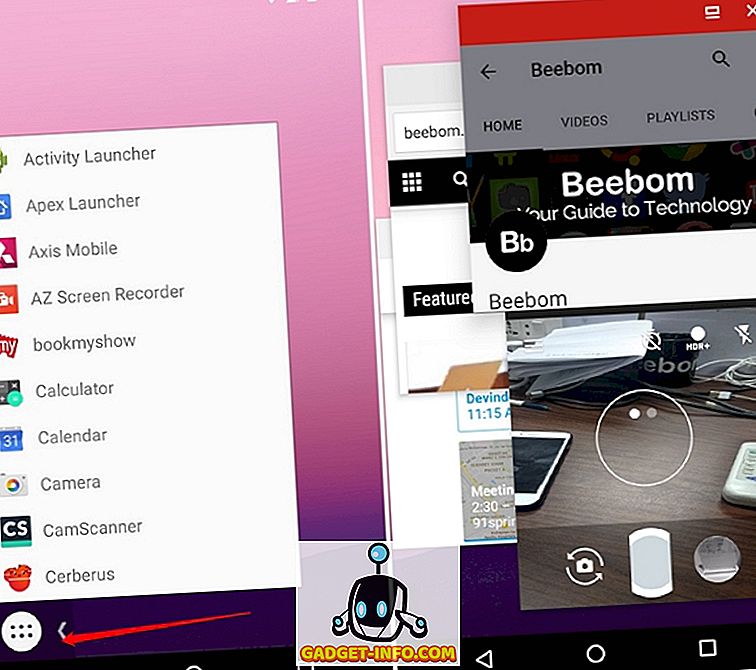
Megjegyzés : Ha megérinti az ikont, a kezdőképernyő ikonjai eltűnnek, és ha nem, várjon, amíg azok eltűnnek, vagy érintse meg a Feladat ikonját, amíg a kezdőképernyő ikonok nem tűnnek el. Egy másik módja a Tálca megnyitása és a Legutóbbi alkalmazások gomb megérintése, majd ismét a Tálca ikon.
6. Ezután megérintheti a listán lévő alkalmazásokat, hogy megnyissa őket a szabad formájú lebegő ablakokban . Ezeket az alkalmazásablakokat áthelyezheti, átméretezheti és teljes képernyőn megnyithatja.
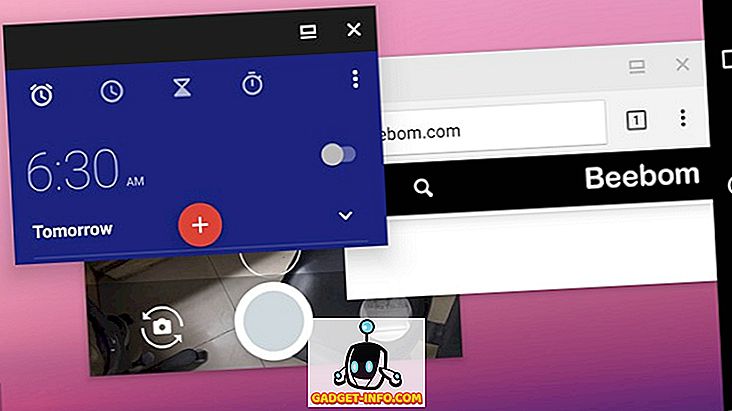
Míg a tapasztalat egy kis buggy, a Nougat hivatalosan nem támogatja a funkciót, az ezüst bélés az, hogy szinte az összes alkalmazás ebben a szabad formában működik. Olyan alkalmazások, mint a Kamera, a YouTube stb. Olyanok, mint egy varázslat, és biztosak vagyunk abban, hogy a Google-t a lehető leghamarabb hozni fogja. Emellett az alkalmazás ablakát is megtarthatja az oldalra, hogy rákattinthasson az osztott képernyős multitasking számára.
Próbálja ki az Android Nugatban a közelgő lebegő alkalmazásablakokat
Lehetséges, hogy a Google csak ezt a funkciót fogja kiadni Android O-val, így addig, amíg meg nem érkezik, azt hiszem, ez az egyetlen lehetőség, ha Android Nugat-ot használ. Tehát engedélyezze a szabad formátumú módot az Android 7.0-ban a fent említett egyszerű lépésekkel. Ha valamilyen problémát észlel, értesítse velünk az alábbi megjegyzések részben.









